1. 概述编辑
1.1 版本
| 报表服务器版本 |
|---|
| 11.0 |
1.2 应用场景
在决策报表中,使用报表块实现表格 分页 及 重复冻结 效果。如下图所示:
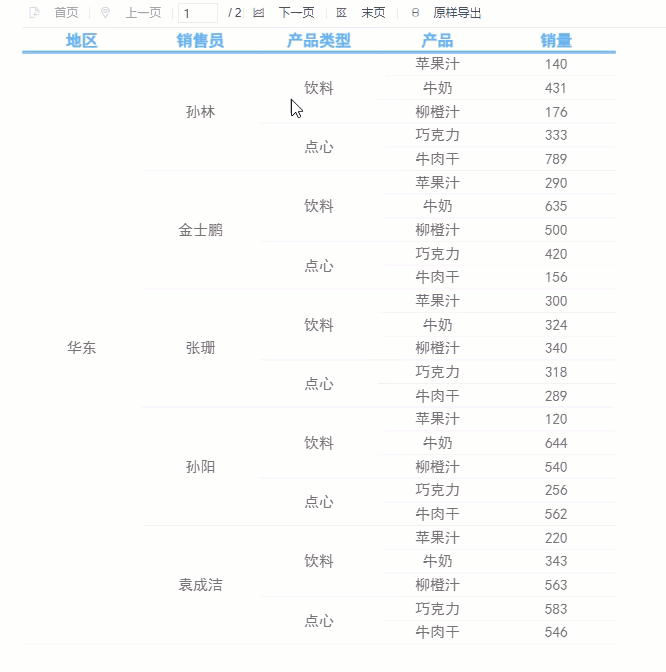
1.3 功能简介
在决策报表中,实现表格分页需要使用「工具栏」配合单元格属性中的「其他>分页」实现,或者配合使用 条件属性中的分页 实现。
分页
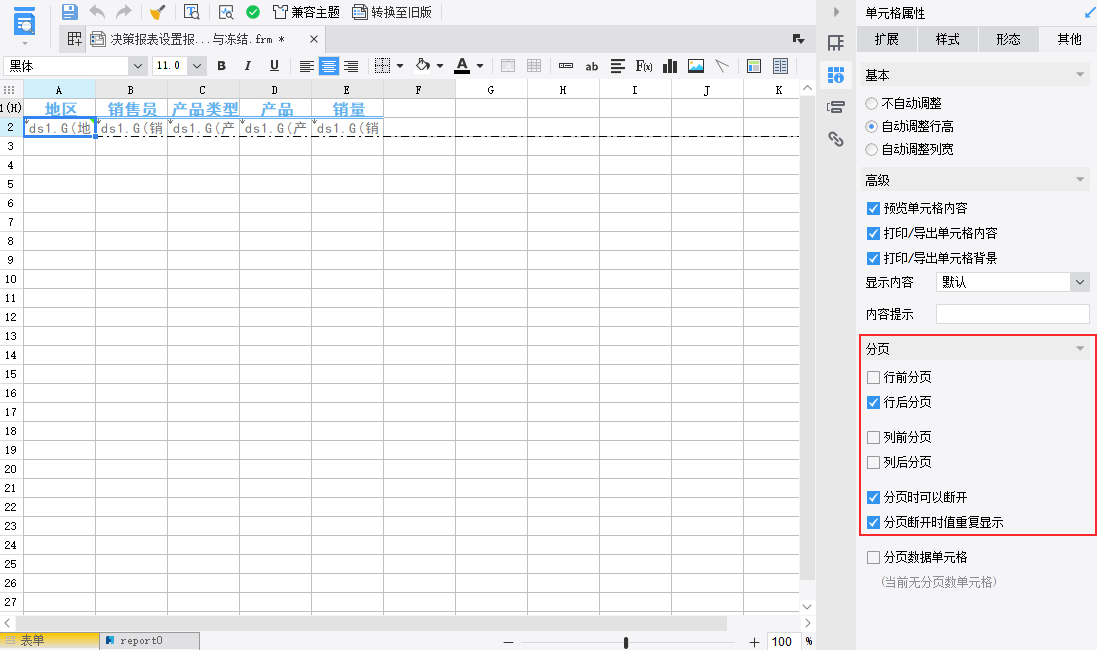
工具栏
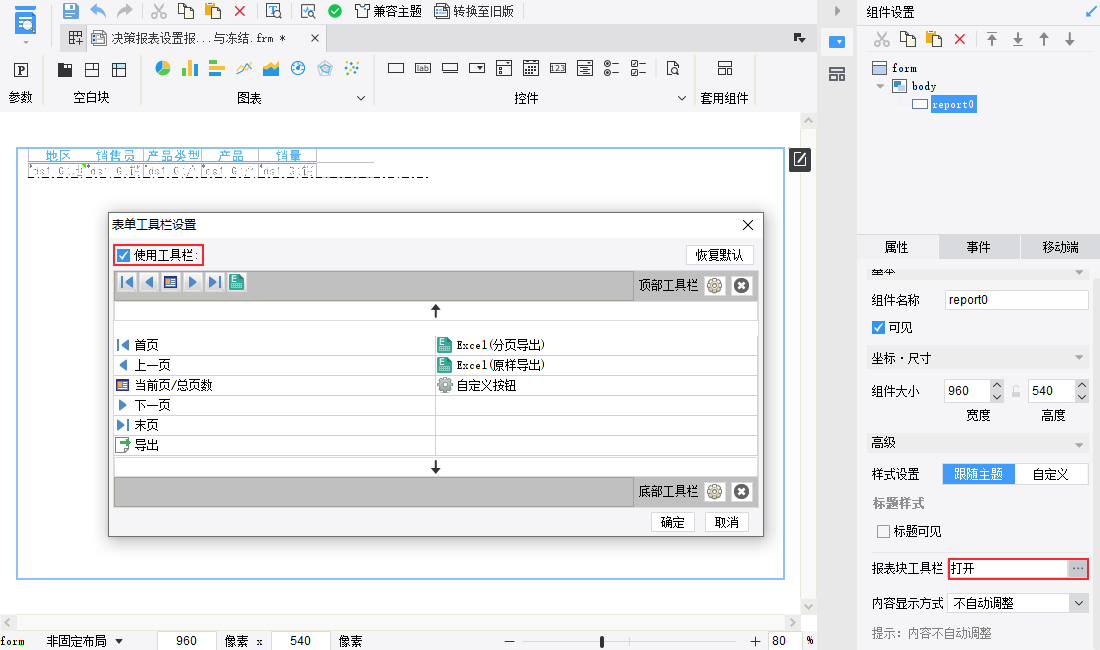
2. 示例编辑
2.1 新建决策报表
点击设计器左上角「文件>新建决策报表」,然后将报表块拖入 body 中。如下图所示:
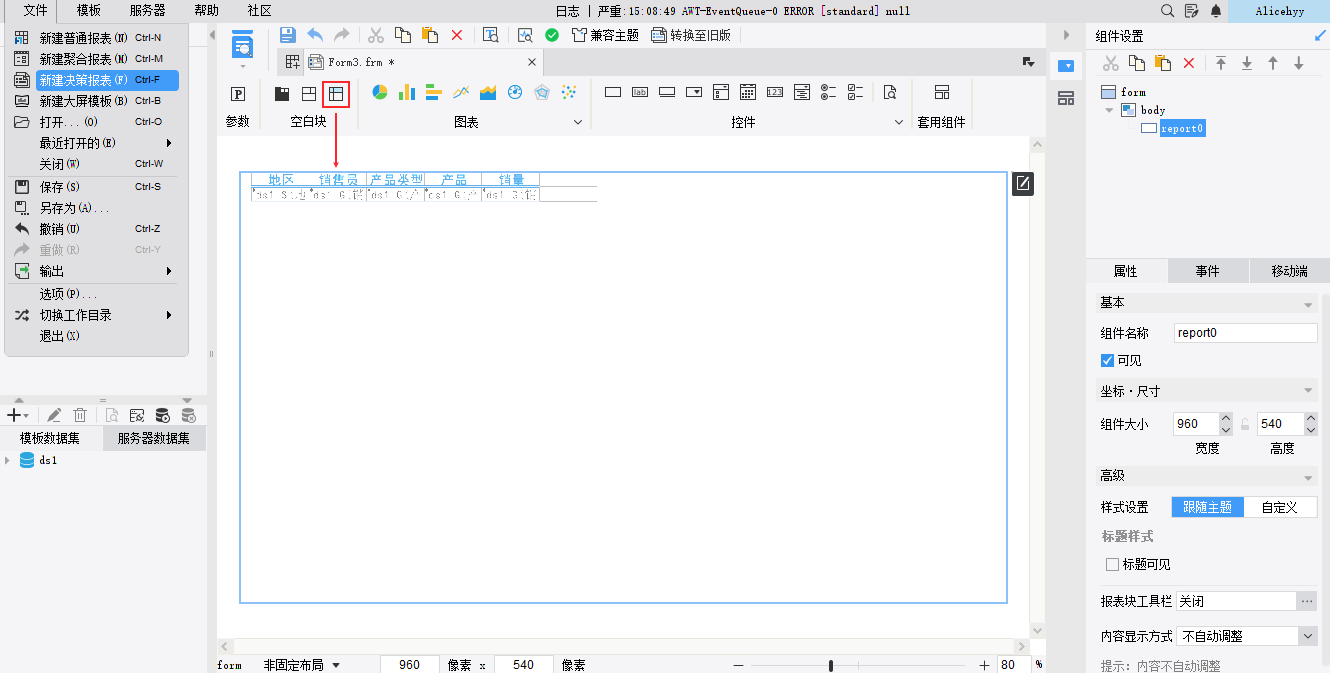
在模板「PC端自适应属性」中将字体自适应修改为「不自适应」。如下图所示:
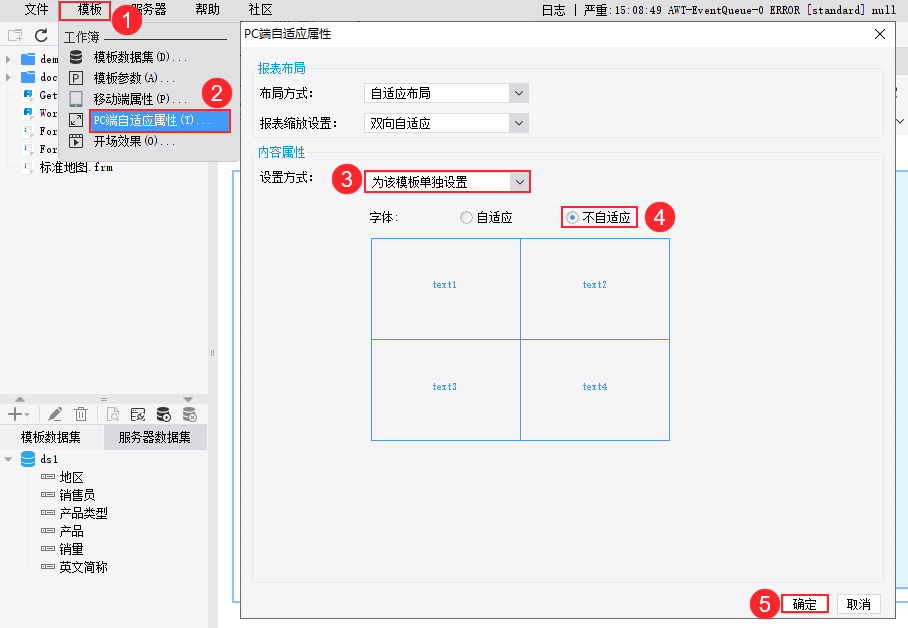
2.2 准备数据
新建数据库查询 ds1,SQL 语句为:SELECT * FROM 销量
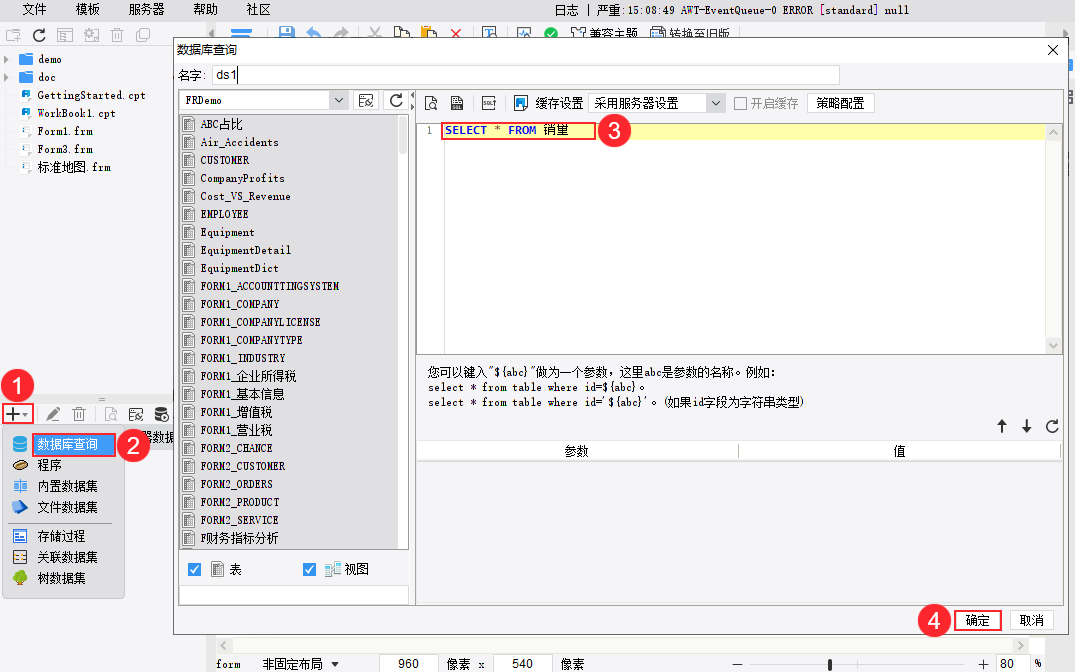
2.3 设计报表
2.3.1 编辑表格
双击报表块,进入编辑界面。
1)输入表头,将数据分别拖入对应的单元格。
2)为单元格设置格式,本例模板主题选择「兼容主题」,单元格样式分别选择「跟随主题」中的表头和正文样式即可。如下图所示:
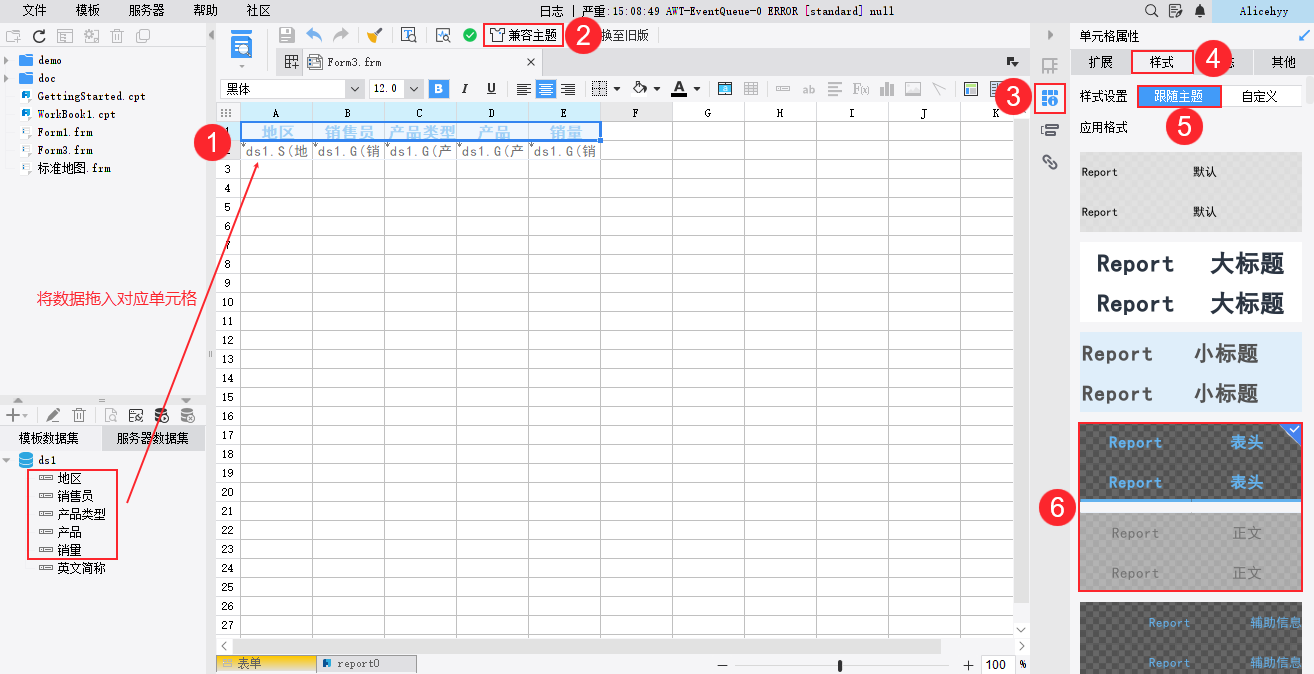
此时直接预览模板,表格需要滚动查看全部内容。效果如下图所示:
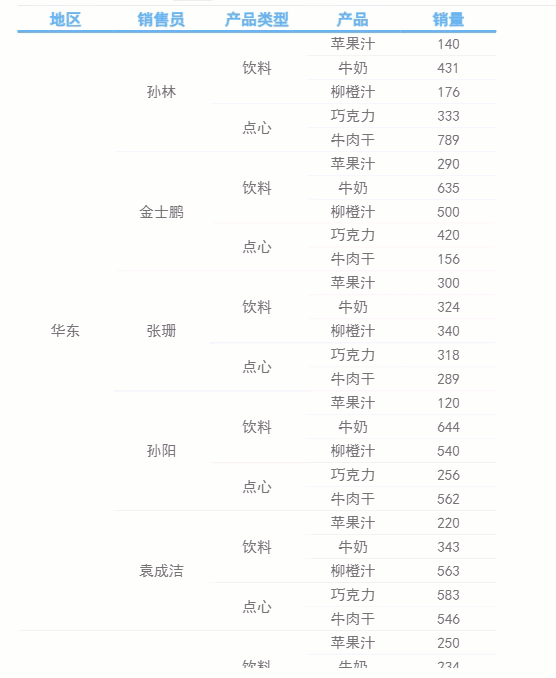
2.3.2 设置分页
从上一步预览效果可以看到,表格是根据「地区」字段分组显示的,那么我们给「地区」字段所在单元格设置「行后分页」,即可实现表格根据地区实现分页效果。
设置步骤如下图所示:
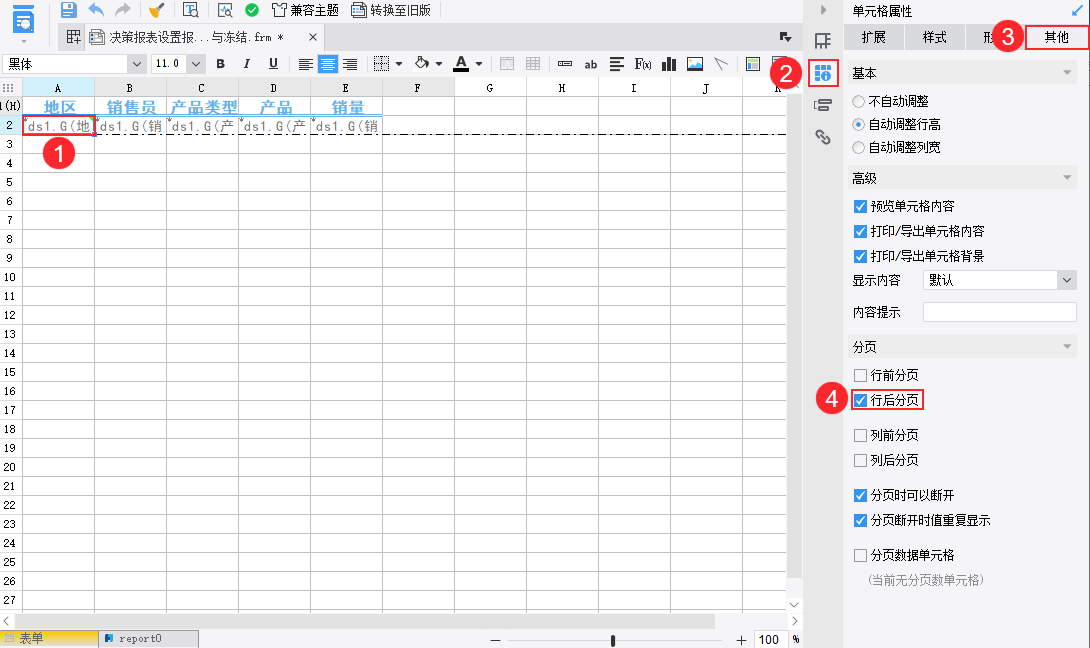
2.3.3 设置重复冻结行
设置分页后,如果不设置重复标题行,那么第 2 页及之后的页面中,是没有表头的。
点击表格上方工具栏中的「冻结」按钮,弹出 重复与冻结 设置框,设置「第 1 行」重复与冻结。如下图所示:
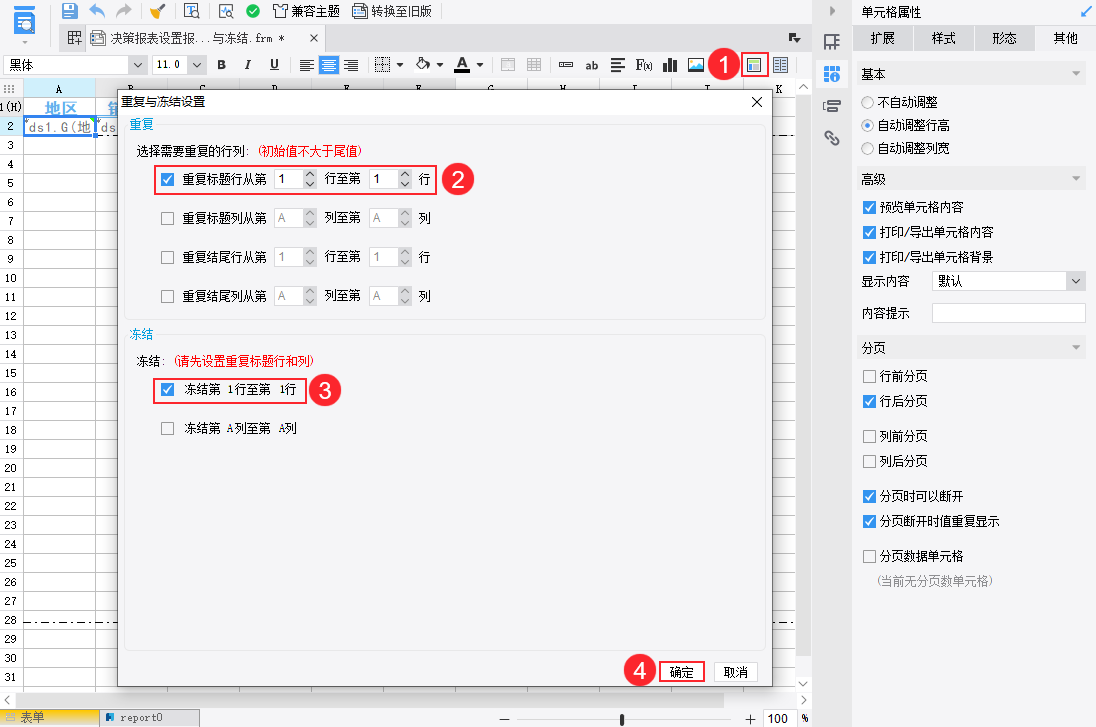
注:不需要冻结时,选中需要重复的行序号,单击鼠标右键,选择「设置重复标题行」可快捷设置重复标题行。如下图所示:
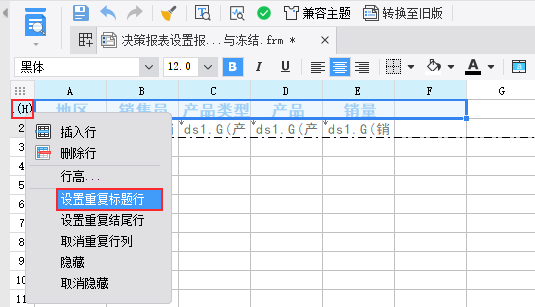
2.3.4 设置工具栏
完成设置后,点击左下角「表单」回到 body 界面。
选中报表块,在组件属性面板中,报表工具栏默认关闭,点击右侧按钮,弹出工具栏设置框,勾选「使用工具栏」后,预览时报表块上方即会显示工具栏。
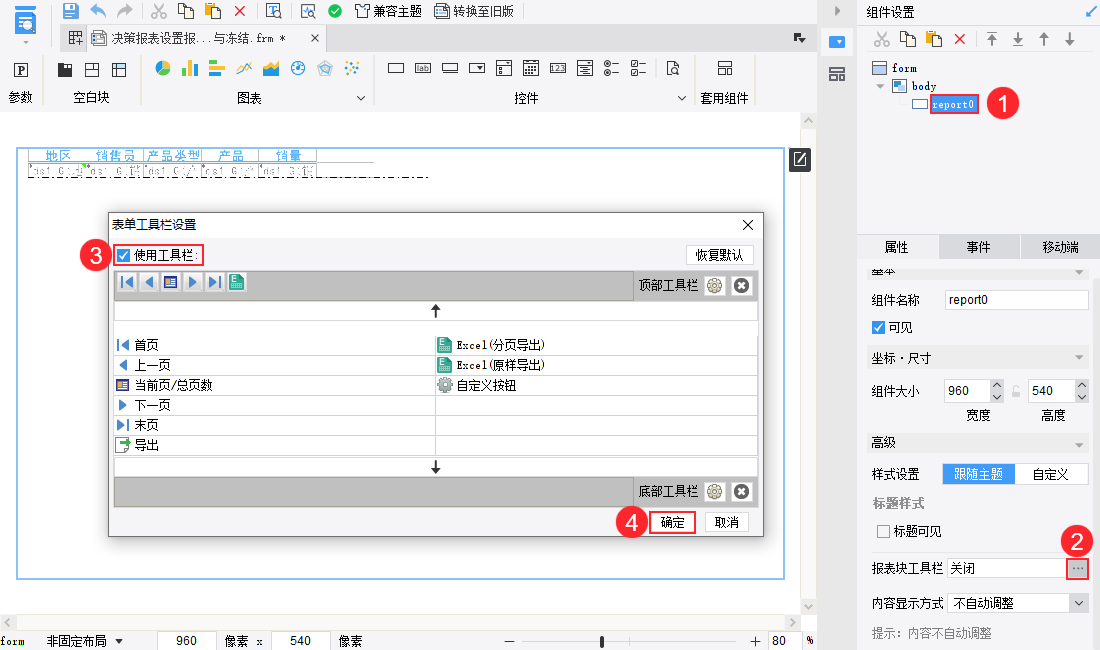
2.4 预览效果
2.4.1 PC 端
保存模板,选择「PC 端预览」,预览效果如 1. 2 节应用场景中所示。
2.4.2 移动端
App 端和 HTML5 端均支持,效果如下图所示:
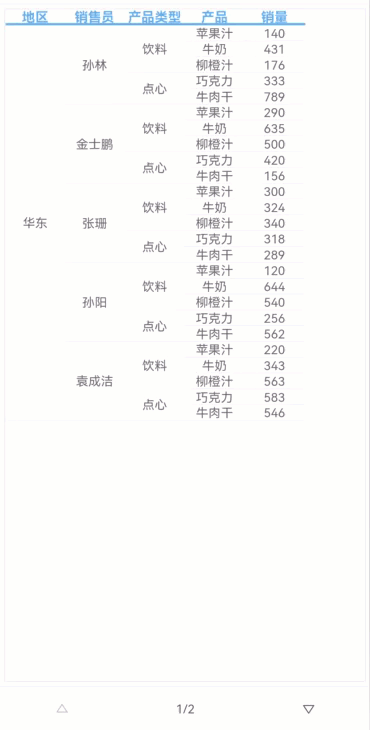
注:移动端决策报表默认不支持冻结。仅当报表块设置了「手机显示限制高度」时,冻结行方生效。
3. 下载模板编辑
已完成模板可参见:%FR_HOME%\webapps\webroot\WEB-INF\reportlets\doc\frm\决策报表设置报表块分页与冻结.frm
点击下载模板:决策报表设置报表块分页与冻结.frm

